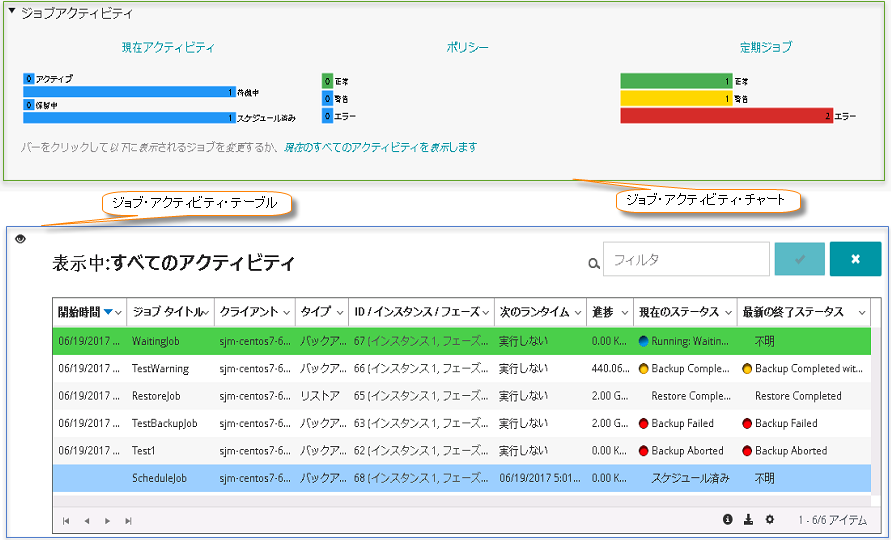ジョブの管理
|
• |
|
• |
|
• |
ジョブ・アクティビティの表示
[ジョブ・ステータス]ページからジョブの進行状況やステータスを監視できます。このページを使用して、ジョブを管理したり、さまざまなジョブ関連のタスクを実行したりすることもできます。
|
1 |
[ナビゲーション]パネルで、[ジョブ・ステータス]をクリックします。 |
|
2 |
[ジョブ・ステータス]ページでは、以下の詳細情報を参照できます。 |
|
この領域には、現在のジョブ、ポリシー・ジョブ、ポリシー・ジョブ、および定期ジョブのサマリが棒グラフの形式で表示されます。
[ジョブ・アクティビティ]をクリックして、ジョブ・アクティビティ・テーブル内のそのカテゴリのジョブ詳細を表示することができます。たとえば、[ジョブ・アクティビティ]領域で[ポリシー]をクリックして、ジョブ・アクティビティ・テーブルのポリシー・ジョブを表示できます。 アクティビティ・チャート領域内のバーをクリックして、アクティビティ・テーブル内のカテゴリのジョブ詳細を表示することができます。たとえば、[現在アクティビティ]領域で[アクティブ]バーをクリックすると進行中のジョブが表示されます。 アクティビティ・テーブルをデフォルトの表示形式に戻すには、[現在のすべてのアクティビティを表示します]リンクをクリックします。 | |||||||||||
|
デフォルトでは、テーブルには現在のすべてのジョブ・アクティビティ(すべてのアクティビティ・カテゴリ)が一覧表示されます。 以下のジョブ・ステータスのライト・アイコンは、終了ステータスに基づいて現在のステータスおよび最後の終了ステータスの列に表示されます。
以下の行の背景色は、現在のステータスに基づいてジョブに対して表示されます。
表示形式を変更したり、テーブル内に表示されるレポートをフィルタしたりすることもできます。 表示形式を変更するには:異なるジョブ・カテゴリのジョブの詳細を表示するには、アクティビティ・チャート領域内で該当するバーをクリックします。たとえば、警告を伴って完了したジョブを表示するには、[定期ジョブ]領域の[警告]バーをクリックします。 | |||||||||||
|
レコードのフィルタ:[アクティビティ]テーブルに表示されるレコードをフィルタするには、[ビュー]アイコンをクリックして以下のフィルタ・オプションを設定します。
| |||||||||||
|
メモ: 期間フィルタは現在のセッションに対してのみ適用されます。この設定では、[ジョブ・ステータス]ページのジョブ・ステータス・レコードが非表示にされるだけです。データベースのレコードは削除されません。 |
ジョブ・アクティビティ・テーブルで、アクション・オプションのビューをコンテキスト・メニューとして設定するには:
|
1 |
|
2 |
[ページ・オプション]セクションで、テーブル内のコンテンツ・メニューを選択し、コンテキスト・メニューをテーブル内の列として表示します。 |
|
3 |
[OK]をクリックします。 |
ジョブ・カレンダーの表示
カレンダー上でジョブを月ごと、週ごと、日ごとに表示できます。スケジュールが重複しないようにするため、ジョブをカレンダー形式で表示すると便利です。ジョブを作成する前にカレンダーを確認することをお勧めします。[ジョブ・カレンダー]ページからジョブの進行状況やステータスを監視できます。このページを使用して、ジョブを管理したり、さまざまなジョブ関連のタスクを実行したりすることもできます。
|
1 |
[ナビゲーション]パネルで、[ジョブ・カレンダー]をクリックします。 |
|
2 |
[ジョブ・カレンダー]ページでは、以下の情報を参照できます。 |
|
ステータスでフィルタリング:このエリアには、ジョブ・ステータスに基づいて以下のフィルタリング・オプションが表示されます。
デフォルトでは、すべてのジョブが[ジョブ・カレンダー]ページに表示されます。フィルタを1つまたは複数選択し、該当するジョブをジョブ・カレンダーに表示できます。 タイムスロット・サイズ:週次および日次ビューでは、[タイムスロット・サイズ]フィールドを使用し、カレンダー上のジョブの時間の粒度を設定できます。 時間の粒度を設定するには、以下のタイムスロット・サイズから選択します。1分、5分、15分、20分、30分、60分 | |||||||||||
|
このエリアには、[ステータスでフィルタリング]設定および[タイムスロット・サイズ]設定に基づいてカレンダー上のジョブが表示されます。 月次ビュー:その月のジョブを表示します。このビューではジョブの高さは固定されています。 週次ビュー:その週のジョブを表示します。このジョブの高さはそのジョブを実行するために必要な時間に対応します。 日次ビュー:その日のジョブを表示します。このジョブの高さはそのジョブを実行するために必要な時間に対応します。 |
ジョブの管理
|
• |
|
• |
|
• |
|
• |
|
• |
|
• |